Làm cách nào để khóa và bảo vệ công thức trong Excel?
Khi tạo trang tính, đôi khi bạn cần sử dụng một số công thức và bạn không muốn người dùng khác thay đổi, chỉnh sửa hoặc xóa công thức. Cách dễ nhất và phổ biến nhất để ngăn mọi người chơi với công thức của bạn là khóa và bảo vệ các ô chứa công thức trong trang tính của bạn. Vui lòng đi đến khóa và bảo vệ các công thức như sau:
Khóa và bảo vệ các công thức bằng các chức năng Định dạng Ô và Bảo vệ Trang tính
Khóa và bảo vệ công thức bằng Thiết kế trang tính ![]()
 Khóa và bảo vệ các công thức bằng các chức năng Định dạng Ô và Bảo vệ Trang tính
Khóa và bảo vệ các công thức bằng các chức năng Định dạng Ô và Bảo vệ Trang tính
Theo mặc định, tất cả các ô trên trang tính đều bị khóa, vì vậy trước tiên bạn phải mở khóa tất cả các ô.
1. Chọn toàn bộ trang tính với Ctrl + Avà nhấp chuột phải, chọn Format Cells từ trình đơn ngữ cảnh.
2. Và một Format Cells hộp thoại sẽ bật ra. Nhấp chuột Sự bảo vệvà bỏ chọn Đã bị khoá tùy chọn. Nhấn vào đây OK. Toàn bộ trang tính đã được mở khóa.
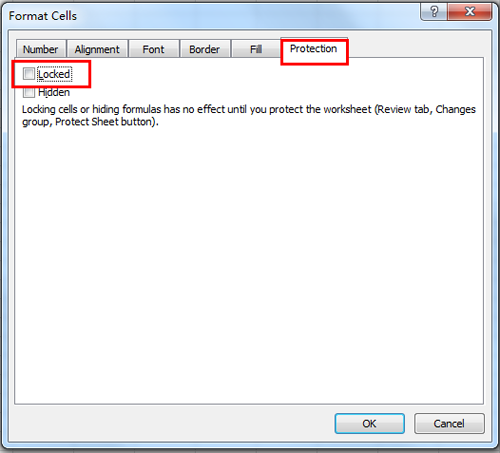
3. Sau đó nhấn vào Trang Chủ > Tìm & Chọn > Chuyển đến Đặc biệt, và Đi đặc biệt hộp thoại sẽ xuất hiện. Kiểm tra Công thức từ Chọn tùy chọn, sau đó bấm OK. Xem ảnh chụp màn hình:

4. Tất cả các ô chứa công thức sẽ được chọn.
5. Sau đó đi đến khóa các ô đã chọn. Nhấp chuột phải vào các ô đã chọn và chọn Format Cells từ menu ngữ cảnh và Format Cells hộp thoại sẽ hiển thị. Nhấp chuột Sự bảo vệ, kiểm tra Đã bị khoá hộp kiểm. Xem ảnh chụp màn hình:
6. Và sau đó nhấp vào Đánh giá > Bảo vệ SheetVà Bảo vệ Sheet hộp thoại sẽ bật ra, bạn có thể nhập mật khẩu vào Mật khẩuđể bỏ bảo vệ trang tính cái hộp. Xem ảnh chụp màn hình:
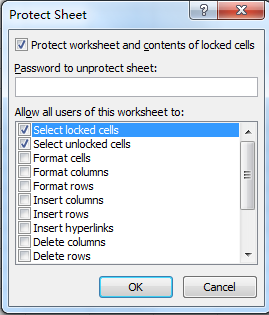
7. Sau đó nhấn vào OK. Và một Xác nhận mật khẩu hộp thoại sẽ xuất hiện. Nhập lại mật khẩu của bạn. Và bấm vào OK.
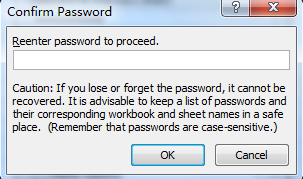
Và sau đó tất cả các ô chứa công thức đã được khóa và bảo vệ. Trong trường hợp này, bạn không thể sửa đổi công thức, nhưng bạn có thể chỉnh sửa các ô khác.
 Khóa và bảo vệ công thức bằng Thiết kế trang tính
Khóa và bảo vệ công thức bằng Thiết kế trang tính
Nếu bạn đã cài đặt Kutools cho Excel, bạn có thể khóa và bảo vệ công thức một cách nhanh chóng bằng cách sử dụng Thiết kế trang tính tiện ích.
| Kutools cho Excel, với hơn 300 chức năng tiện dụng, giúp công việc của bạn dễ dàng hơn. | ||
Sau cài đặt miễn phí Kutools cho Excel, vui lòng làm như sau:
1. nhấp chuột Kutools Plus > Thiết kế trang tính để cho phép Thiết kế nhóm. Xem ảnh chụp màn hình:
2. Sau đó nhấn vào Đánh dấu công thức để đánh dấu tất cả các ô công thức. Xem ảnh chụp màn hình:
3. chọn tất cả các ô được đánh dấu và nhấp vào Khóa lựa chọn để khóa công thức. Và có một hộp thoại bật ra để nhắc bạn rằng các công thức không thể khóa cho đến khi bảo vệ trang tính. Xem ảnh chụp màn hình:
4. Bây giờ hãy nhấp vào Bảo vệ Sheet để nhập mật khẩu để bảo vệ trang tính. Xem ảnh chụp màn hình:
Chú thích
1. Bây giờ các công thức đã được khóa và bảo vệ, và bạn có thể nhấp vào Đóng thiết kế để vô hiệu hóa Thiết kế tab.
2. Nếu bạn muốn bỏ bảo vệ trang tính, bạn chỉ cần nhấp vào Thiết kế trang tính > Unprotect Sheet.
Trong nhóm Thiết kế trang tính, bạn có thể đánh dấu ô mở khóa, phạm vi tên, v.v.
Khóa và bảo vệ công thức
Công cụ năng suất văn phòng tốt nhất
Nâng cao kỹ năng Excel của bạn với Kutools for Excel và trải nghiệm hiệu quả hơn bao giờ hết. Kutools for Excel cung cấp hơn 300 tính năng nâng cao để tăng năng suất và tiết kiệm thời gian. Bấm vào đây để có được tính năng bạn cần nhất...

Tab Office mang lại giao diện Tab cho Office và giúp công việc của bạn trở nên dễ dàng hơn nhiều
- Cho phép chỉnh sửa và đọc theo thẻ trong Word, Excel, PowerPoint, Publisher, Access, Visio và Project.
- Mở và tạo nhiều tài liệu trong các tab mới của cùng một cửa sổ, thay vì trong các cửa sổ mới.
- Tăng 50% năng suất của bạn và giảm hàng trăm cú nhấp chuột cho bạn mỗi ngày!
